Bạn có thể chọn tỉ lệ hiển thị của tài liệu, bản trình bày hoặc trang tính trên màn hình.
Trong Word
Thực hiện một trong những thao tác sau:
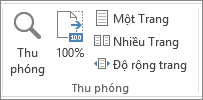
-
Trên tab Dạng xem, trong nhóm Thu phóng, bấm Thu phóng 100%. Điều này sẽ trả về dạng xem để thu phóng 100%.
-
Trên tab Xem, trong nhóm Thu phóng, bấm vào Một Trang,Nhiều Tranghoặc Chiều rộng Trang.
-
Trên tab Dạng xem, trong nhóm Thu phóng, bấm Thu phóng, sau đó nhập một tỉ lệ phần trăm hoặc chon bất kỳ thiết đặt nào khác mà bạn muốn.
Trong PowerPoint
Thực hiện một trong những thao tác sau:
-
Trên tab Dạng xem, trong nhóm Thu phóng, bấm vào Vừa với Cửa sổ ,thay đổi trang chiếu hiện tại thành kích cỡ cửa sổ PowerPoint bạn.
-
Trên tab Dạng xem, trong nhóm Thu phóng, bấm Thu phóng, sau đó nhập một tỉ lệ phần trăm hoặc chon bất kỳ thiết đặt nào khác mà bạn muốn.
Trong Excel
Thực hiện một trong những thao tác sau:
-
Trên tab Dạng xem, trong nhóm Thu phóng, bấm Thu phóng 100%.
-
Trên tab Dạng xem, trong nhóm Thu phóng, bấm Thu phóng đến Vùng chọn,điều này sẽ phóng to dạng xem của các ô bạn đã chọn.
-
Trên tab Dạng xem, trong nhóm Thu phóng, bấm Thu phóng, sau đó nhập một tỉ lệ phần trăm hoặc chon bất kỳ thiết đặt nào khác mà bạn muốn.
Trong Outlook
Trong cửa sổ Outlook chính, con trượt thu phóng là cách duy nhất để phóng to hoặc thu nhỏ. Khi bạn đang đọc hoặc chỉnh sửa thư, hãy thu phóng từ dải băng:
-
Trong thư đang mở, trên tab Thư, trong nhóm Thu phóng, bấm Thu phóng.
-
Trong hộp thoại Thu phóng, nhập phần trăm hoặc chọn bất kỳ cài đặt nào khác mà bạn muốn.

Tôi là Nguyễn Văn Sỹ có 15 năm kinh nghiệm trong lĩnh vực thiết kế, thi công đồ nội thất; với niềm đam mê và yêu nghề tôi đã tạo ra những thiết kếtuyệt vời trong phòng khách, phòng bếp, phòng ngủ, sân vườn… Ngoài ra với khả năng nghiên cứu, tìm tòi học hỏi các kiến thức đời sống xã hội và sự kiện, tôi đã đưa ra những kiến thức bổ ích tại website nhaxinhplaza.vn. Hy vọng những kiến thức mà tôi chia sẻ này sẽ giúp ích cho bạn!
